Как быстро разблокировать MacBook: проверенные методы и пошаговая инструкция для всех пользователей
Как разблокировать MacBook: пошаговая инструкция
Введение в тему разблокировки
Сколько раз вы слышали об истории, когда кто-то сталкивался с блокировкой своего MacBook? Возможно, это произошло с вами или с другом. Блокировка может возникнуть из-за забытых паролей или из-за функции «Найти мой Mac», встроенной в систему. Многие пользователи в стрессовой ситуации начинают паниковать, думая, что данные утеряны навсегда. Но, как опытный пользователь платформы Авито, спешу вас порадовать: существуют проверенные схемы и инструменты, которые позволяют быстро снять блокировку и вернуть доступ к устройству. Поделюсь с вами личными инсайтами и рекомендациями, которые помогут пройти этот этап гладко и без лишних проблем.
Блокировка активации Apple ID (Find My Mac)
Опасность заблокированного MacBook
Вообразите, что вы только что приобрели новый MacBook, и он внезапно запрашивает пароль Apple ID, который вы, увы, забыли. Все эти заботы о конфиденциальности и безопасности действительно обременяют пользователю, но они так же необходимо понимать, что Apple делает это именно для защиты ваших данных. Блокировка активации Apple ID — это серьёзная мера безопасности, но при этом веб-инновации и современные программы позволяют обойти её.
Лучшие инструменты для разблокировки
Благодаря собственному опыту и предпочтениям, я выделю два инструмента, которые непременно стоит протестировать:
CheckM8 — эта программа подходит для MacBook с процессорами Intel и чипами T2. С удивительной простотой она позволяет обойти блокировку. Представьте, вместо долгих мучений с восстановлением данных, вы просто нажимаете кнопку «Пуск». Весь процесс разблокировки занимает всего несколько минут, и вы снова с доступом к системе.
iRemove Tools — это решение также предназначено для пользователей Mac с T2. Однако учтите, потребуется второй Mac и USB-C кабель. Процесс установки линейно прост, и всего за минуту вы можете обойти блокировку «Локатор» и получить доступ к вашему устройству.
Как освоить CheckM8
- Начнем с важнейшего: загрузите программу с официального сайта или проверенного источника. Не стоит рисковать, выбирая непроверенные источники.
- Запустите утилиту на своем MacBook и нажмите кнопку «Пуск». Не нужно переживать, система от вас ничего не требует.
- Ждите завершения процесса. Да, всё просто.
Пошаговая инструкция по iRemove
- Убедитесь, что у вас под рукой есть две машины: заблокированная и полностью рабочая для установки программы.
- Подключите их с помощью USB-C кабеля.
- Установите iRemove на второй Mac и следуйте пошаговым инструкциям.
- Всего одна минута, и вы снова с доступом!
Сброс пароля на MacBook
Когда забыли пароль входа
Таким образом, если ваш MacBook нежно просит ввести пароль входа, который вы благополучно забыли, не надо паниковать. Существует быстрый и надежный способ сбросить пароль без угрозы потери данных. Давайте разберем это шаг за шагом.
Ваш план сброса пароля
- Начнем с перезагрузки Mac. Удерживайте клавишу Option и кнопку питания одновременно.
- Войдите в режим восстановления. Не переживайте, вы всё контролируете.
- На экране входа выберите «Забыли пароль?» и введите данные Apple ID для подтверждения.
- Если процесс требует, откройте Терминал из меню утилит и введите команду resetpassword.
- Следуйте инструкциям для создания нового пароля. Апдейт!
- Перезагрузите компьютер и войдите с новым паролем. Так легко.
В видео-уроках
Не забудьте, что многие сервисы предлагают видео-подсказки, которые показывают, как вернуть доступ к вашему MacBook, и это не займет много времени. Чаще всего пошаговые инструкции сами по себе понятны.
Полный сброс до заводских настроек
Когда нужно сбрасывать систему
Иногда полное восстановление помогает, но учтите, что это не всегда освободит вас от привязки к Apple ID. Перед тем как устроить полный сброс, обязательно создайте резервную копию данных с помощью Time Machine или iCloud.
Как выполнить сброс
- Выключите ваше устройство.
- Зажмите Cmd (⌘) + R и включите Mac на загрузку в режиме восстановления.
- В меню выберите «Стереть контент и настройки».
- Следуйте инструкциям по переустановке macOS.
Важные ограничения
Если ваш Mac связан с Apple ID, после сброса система всё равно потребует ввести данные для активации. Учтите, что это может оставить вас в затруднительном положении, если у вас нет доступа к Apple ID.
Заключительные советы и лайфхаки
После прочтения данной информации вы должны быть готовы к различным сценариям блокировок. Имейте под рукой серийный номер и данные вашего устройства — они могут сыграть важную роль. Используйте только проверенные программы, чтобы свести к минимуму риски повредить систему. Иногда даже базовое обновление macOS или восстановление разрешений поможет решить проблемы с производительностью.
Теперь к вам не должен подступать страх, когда MacBook будет требовать пароля. Шаг за шагом следуйте указаниям и возвращайте свою продукцию к жизни. Помните, цель — не только восстановить данные, но и понять, как избежать проблем в будущем!
А если вы хотите выйти на новый уровень в мире Авито, помните — в вашем арсенале всегда должно быть больше информации и проверенных инструментов. Начните своё путешествие уже сегодня, и пусть техника всегда служит вам верой и правдой!

Секреты успешного возврата доступа к MacBook
Дополнительные рекомендации для пользователей
Успех в разблокировке MacBook — это не только правильный выбор инструментов, но и вдумчивое отношение к процессу. В ходе своей практики я не раз сталкивался с злополучной ситуацией, когда пользователи игнорировали базовые рекомендации и оказывались в сложной ситуации, требующей времени и дополнительных усилий.
Резервное копирование данных — это ваша страховка. Перед тем как вы получите доступ снова, создав резервные копии с помощью Time Machine или iCloud, вы защитите свою информацию. Обратите внимание, что потеря личных данных может стать настоящей трагедией.
Проверка совместимости и ресурсов также важна. Если у вас есть шанс провести диагностику устройства или обратиться в специализированный сервис, это может значительно ускорить процесс восстановления. Доверьтесь специалистам, если возникают сомнения по шагам, которые нужно выполнять. Порой лучше избежать самостоятельных действий, чем навредить системе.
Как эффективно обойти блокировки без потерь
Для тех, кто сталкивается с проблемами при разблокировке MacBook, важно помнить о следующих тактиках:
- Прежде всего, всегда проверяйте актуальность программного обеспечения. Хорошо, когда у вас под рукой есть последние обновления и версии программ для разблокировки.
- Если вспомнить о паролях, постарайтесь использовать идеи менеджеров паролей в будущем. Это значительно упростит жизнь и избавит от множества головной боли.
- Важно понимать, что иногда простой сброс до заводских значений может не решить проблему с блокировкой. Учитывайте это, взвешивая преимущества и риски.
Общение с поддержкой Apple
Не стоит забывать о том, что служба поддержки Apple — это мощный ресурс. Пользователи часто жалуются на неумение находить общий язык с техподдержкой, однако это только укрепляет все предвзятые взгляды. Я рекомендую:
- Чётко формулировать свою проблему: описывайте ситуацию структурировано, а не абстрактными фразами.
- Предоставьте всю необходимую информацию — серийный номер устройства и данные, которые могут помочь сервису.
- Будьте терпеливы и готовьтесь к длительному разговору. Не всегда решение приходит быстро, иногда придется подождать.
Ошибки, которых стоит избегать
При работе с заблокированным MacBook часто встречаются распространенные ошибки. Чтобы избежать их, следуйте простым рекомендациям:
- Не используйте недоверенные программы из интернета. Это может привести к потере данных, а иногда и к поломке устройства.
- Избегайте чрезмерной спешки. Нередко в панике вы можете допустить ошибку или решить крайне неудачно.
- Не забывайте о своих данных — всегда ведите записи о проведенных действиях, что даст вам возможность вернуться назад в случае необходимости.
Итоговые рекомендации
Разблокировка MacBook — это навык, который приходит с опытом. С каждым новым случаем вы становитесь более уверенными в своих действиях. Постоянно совершенствуйте свои знания, исследуйте новые инструменты и не бойтесь пробовать.
Помните, что ваша уверенность в понимании системы и интерфейса Mac может сократить время, необходимое для восстановления. Объединяя все эти аспекты, вы будете удивлены, насколько проще и быстрее можно решить любую задачу.
Если вы хотите узнавать больше о легких путях к успеху, развивайте свою осведомленность о Авито и делитесь своим опытом. Вы сами можете стать тем, кто поможет другим справиться с их проблемами, ведь каждый столкнувшись с трудностями, может оказаться на вашем месте. Помните, что главное — не терять надежду и всегда находить решения!

Преимущества дополнительных аккаунтов для вашего MacBook
Как дополнительный ресурс для успешной разблокировки
Когда дело доходит до разблокировки вашего MacBook за 24 часа, наличие дополнительных аккаунтов может оказаться не только полезным, но и необходимым шагом для многих пользователей. Они могут служить в качестве резервной копии на случай, если возникнут проблемы с основным аккаунтом. Например, если вы столкнулись с блокировкой Apple ID, наличие другого аккаунта может помочь вам избежать долгих переутомительных ожиданий.
Представьте ситуацию: вы пытаетесь восстановить доступ к устройству, но все ваши попытки безуспешны из-за забытого пароля. Если у вас есть дополнительный аккаунт, вы можете использовать его для доступа к iCloud и управления устройством вдали от главной учетной записи. Это сократит время и убережет вас от стресса, связанного с ожиданием поддержки.
Дополнительные аккаунты как возможность для заработка
Более того, в контексте работы и бизнеса дополнительные аккаунты могут открыть новые горизонты возможностей для заработка. Используя разные аккаунты на платформах вроде Авито, вы можете тестировать различные ниши, расширять свою аудиторию и привлекать больше клиентов. Это дает вам возможность более гибко реагировать на изменения рынка и осуществлять более эффективные продажи. Каждый новый аккаунт — это не просто дополнительные шансы, но и доступ к лучшим практикам, которые можно опробовать.
Заключительный аккорд
Формируя дополнительные аккаунты, вы вкладываете в свое будущее и рост. Тем более, что современная экономика требует от нас гибкости и быстроты в принятии решений, особенно когда дело касается технологий. Разблокировка MacBook — это лишь один из аспектов, где дополнительные аккаунты могут проявить свое значение.
Помните, что каждый шаг, который вы делаете для оптимизации процессов, как разблокировка вашего MacBook, так и создание дополнительных учетных записей, должен быть стремлением к улучшению. Запасайтесь знанием, любопытством и не упускайте шанс попробовать новые подходы. Используйте ресурсы, которые поднимут ваши навыки и продажи на новый уровень. Верьте в себя и в свои возможности, и пусть ваш путь к успеху будет полон непрерывных открытий!










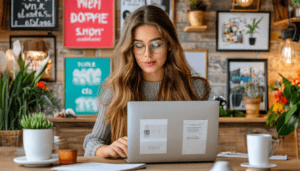


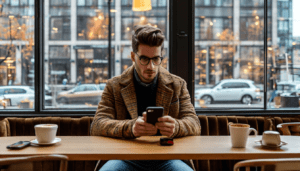
Отправить комментарий